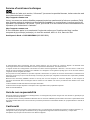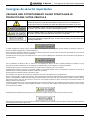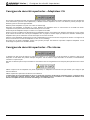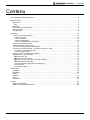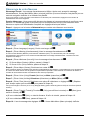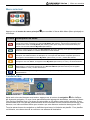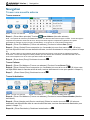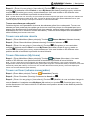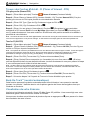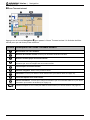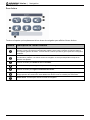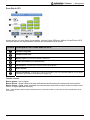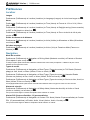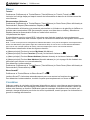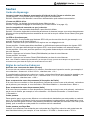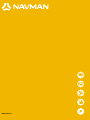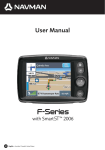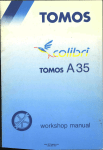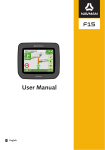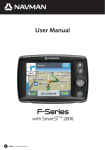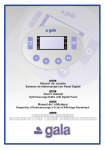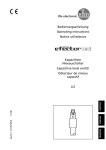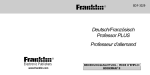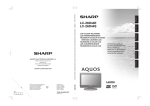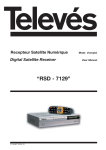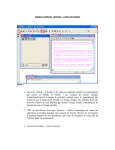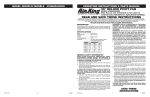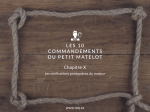Download à la page 18).
Transcript
Manuel d’utilisation F-Series avec SmartS ™ 2006 fc Français Canadien Service d’assistance technique Pour obtenir de l’aide et du soutien, 24 heures/7 jours avec les produits Navman, visitez notre site web du soutien technique à l’adresse : http://support.navman.com Vous y trouverez une section détaillée proposant toutes les questions de la foire aux questions (FAQ) ainsi que des options de recherche et la possibilité d’expédier un courriel direct si vous ne trouvez de réponses à vos questions. 24 heures, 7 jours, plus de 90 % de nos clients trouvent immédiatement les réponses qu’ils recherchent à l’adresse : http://support.navman.com Si vous souhaitez parler à un membre de l’équipe de soutien pour l’Amérique du Nord, veuillez composer le(s) numéro(s) suivant(s), du lundi au vendredi, de 9 h à 18 h, heure de l’Est. Amérique du Nord: +1-866-9NAVMAN (866-962-8626) © 2006 Brunswick New Technologies Asia Pte Limited. Navman est une marque de commerce déposée de Brunswick New Technologies Asia Pte Limited et est utilisée sous licence par Navman New Zealand. Tous droits réservés. Le logiciel contient des renseignements commerciaux de nature exclusive appartenant à Navman; il est fourni dans le cadre d'une entente de licence assortie de restrictions sur l'utilisation et la divulgation et est également protégé par la loi sur les droits d'auteur. L'ingénierie inverse du logiciel est interdite. Aucune portion de cette publication ne peut être reproduite, stockée dans un système de recherche documentaire ou transmise sous toute forme ou tout moyen que ce soit, électronique, mécanique, par photocopie, enregistrée ou autrement sans la permission préalable écrite de Navman. Back-On-Track, Drive-Away, NavPix, Smart5 et Turn-by-Turn sont des marques de commerce déposées ou des marques de commerce de Brunswick New Technologies Asia Pte Limited et sont utilisées sous licence par Navman New Zealand. Tous droits réservés. Location Identifiers © 2005 International Air Transport Association. Toutes les autres marques déposées et inscriptions sont la propriété de leurs propriétaires respectifs. Publié en Nouvelle-Zélande Avis de non responsabilité Puisque le produit est continuellement en développement, ces renseignements peuvent changer sans avis. Navman ne garantit pas que ce document est exempt d'erreurs. Les captures d'écran et autres présentations illustrées dans ce manuel de l'utilisateur peuvent différer des écrans et présentations réels du produit. De telles différences sont mineures et le produit réel produira les fonctionnalités décrites, tel que présenté dans le manuel de l'utilisateur. Conformité Ce dispositif est conforme à la partie 15 des règlements FCC. Le fonctionnement de l’appareil est soumis aux conditions suivantes : (1) Cet appareil ne doit pas provoquer d’interférences et (2) cet appareil doit supporter toutes les interférences, y compris celles susceptibles de provoquer le fonctionnement non désiré de l’appareil. F-Series | Consignes de sécurité importantes Consignes de sécurité importantes VEUILLEZ LIRE ATTENTIVEMENT AVANT D'INSTALLER LE PRODUIT DANS VOTRE VÉHICULE C'est un symbole d'avertissement de sécurité. Il est utilisé pour vous avertir de risques de blessures corporelles potentielles. Respectez tous les messages de sécurité qui suivent se symbole pour éviter des blessures potentielles ou la mort. AVERTISSEMENT indique une situation potentiellement dangereuse qui, si elle n'est pas évitée, pourrait causer la mort ou des blessures graves. MISE EN GARDE indique une situation potentiellement dangereuse qui, si elle n'est pas évitée, pourrait causer des blessures mineures à moyennes. MISE EN GARDE utilisé sans le symbole d'avertissement de sécurité indique une situation potentiellement dangereuse qui, si elle n'est pas évitée, pourrait causer des dommages matériels. Le retrait d'équipement d'origine, l'ajout d'accessoires ou la modification de votre véhicule pourrait affecter la sécurité du véhicule ou rendre son utilisation illégale dans certaines juridictions. Suivez toutes les instructions relatives au produit et toutes les instructions contenues dans le manuel du propriétaire de votre véhicule qui concernent les accessoires ou les modifications. Consultez les lois de votre pays et/ou état/province en ce qui concerne l'utilisation d'un véhicule dont des accessoires ont été ajoutés ou qui a été modifié. Lors de l'utilisation de l'Navman dans un véhicule, il vous appartient de placer, de fixer et d'utiliser l'Navman de manière à ne pas provoquer d'accidents, de blessures ou de dommages. Respectez toujours des pratiques de conduite sécuritaires. Installez le Navman dans une position sécuritaire qui n'obstrue pas le champ de vision du conducteur. N'installez pas le Navman d'une façon qui pourrait distraire ou qui pourrait interférer avec le fonctionnement sécuritaire du véhicule, le déploiement des coussins gonflables ou d'autre équipement de sécurité. Ne manipulez pas le Navman lorsque vous êtes au volant. Avant d'utiliser votre Navman la première fois, familiarisez-vous avez votre appareil et son fonctionnement. Sur les routes principales, la distance jusqu'à une sortie calculée par le Navman peut être supérieure à celle indiquée sur la signalisation routière. La signalisation routière indique la distance jusqu'à l'entrée d'une sortie alors que votre Navman indique la distance jusqu'à l'intersection suivante, soit la fin de la sortie ou route. Pour vous préparer à quitter une route, suivez toujours l'information relative à la distance inscrite sur les panneaux. L'utilisation d'information en lien avec les emplacements de caméras de sécurité ou de surveillance peut être soumise aux lois locales du pays d'utilisation. Vous avez la responsabilité de vérifier si vous avez le droit d’utiliser l’information dans votre pays ou dans le pays où l’information sera utilisée. Ne manipulez pas le Navman pendant qu'il est chaud. Laissez le produit refroidir, à l'abri des rayons directs du soleil. N'exposez pas le Navman aux rayons directs du soleil en le laissant dans un véhicule sans surveillance pendant de longues périodes. La surchauffe pourrait endommager l'unité. Pour décourager le vol, ne laissez pas le Navman à la vue dans un véhicule sans surveillance. 3 F-Series | Consignes de sécurité importantes Consignes de sécurité importantes - Adaptateur CA Pour charger votre Navman à partir d'une prise d'alimentation secteur, utilisez l'adaptateur CA/bloc d'alimentation CA fourni par Navman à titre d'accessoire (peut être vendu séparément). L'utilisation d'autres adaptateurs CA avec votre Navman pourrait provoquer des blessures graves ou des dommages matériels. N'utilisez jamais l'adaptateur si la prise ou le cordon est endommagé. N'exposez pas l'adaptateur à l'humidité ou à l'eau. N'utilisez pas l'adaptateur dans un environnement où l'humidité est élevée. L'exposition à l'eau pourrait causer des étincelles électriques ou un incendie. Ne touchez jamais l'adaptateur lorsque vos mains ou vos pieds sont mouillés. Assurez-vous que la ventilation est adéquate autour de l'adaptateur lorsque vous l'utilisez pour alimenter votre Navman ou pour charger la pile interne du Navman. Ne couvrez pas l'adaptateur avec du papier ou d'autres objets qui réduiront la ventilation. N'utilisez pas l'adaptateur alors qu'il est à l'intérieur d'un étui de transport ou tout autre contenant. Veillez à ce que l'adaptateur soit branché à une source d'alimentation avec les bons raccord et exigences de tension. Les exigences de tension se trouvent sur le boîtier de l'adapteteur CA et/ou sur son emballage. Ne tentez pas de réparer l'adaptateur puisque cela pourrait provoquer des blessures corporelles. Replacez l'adaptateur s'il est endommagé ou exposé à une humidité excessive. Consignes de sécurité importantes - Pile interne Le Navman est doté d'une pile interne en polymère au lithium-ion non remplaçable. La pile peut brûler ou exploser si elle est mal manipulée, et ainsi libérer des produits chimiques dangereux. Afin de réduire le risque d'incendie ou de brûlure, ne désassemblez, n'écrasez ni ne percez la pile. Recyclez ou éliminez la pile de façon sécuritaire et conformément aux lois et règlements locaux. Ne jetez pas la pile dans le feu ou dans l'eau. Utilisez uniquement le bon adaptateur CA (vendu séparément) ou l'adapteteur de véhicule fourni par Navman pour charger la pile interne du Navman. Utilisez uniquement la pile interne du Navman avec le Navman. L'inobservation de ces avertissements et mises en garde peut provoquer des blessures corporelles graves, y compris la mort, ou des dommages matériels. Navman décline toute responsabilité quant à l'installation ou l’utilisation du Navman d’une manière susceptible de causer accidents ou dommages, ou d’enfreindre la loi. 4 F-Series | Contenu Contenu Consignes de sécurité importantes ........................................................................................................3 Mise en marche .....................................................................................................................................6 Bienvenue.........................................................................................................................................6 Pile ...............................................................................................................................................6 Éléments...........................................................................................................................................7 Démarrage de votre Navman............................................................................................................8 Menu principal ..................................................................................................................................9 Conduite libre....................................................................................................................................9 Navigation............................................................................................................................................10 Trouver une nouvelle adresse.........................................................................................................10 Trouver une zone .......................................................................................................................10 Trouver l'adresse ........................................................................................................................10 Trouver la destination .................................................................................................................10 Trouver une adresse par code postal .........................................................................................11 Trouver une adresse récente ..........................................................................................................11 Trouver Ma maison (My Home).......................................................................................................11 Trouver un favori (adresse sauvegardée) .......................................................................................11 Trouver des Centres d'Intérêt - CI (Places of Interest - POI) ...........................................................12 CI le plus proche (Nearest POI)..................................................................................................12 Tous les CI (ALL POI).................................................................................................................12 Back-On-TrackTM (recalcul automatique) ........................................................................................12 Visualisation de votre itinéraire .......................................................................................................12 Écran Carte 3D.......................................................................................................................13 Écran Tournant suivant...........................................................................................................14 Écran Turn-by-TurnTM (Tournant par tournant)........................................................................15 Écran Résumé d'itinéraire.......................................................................................................16 Écran Information (Information de l'itinéraire) .............................................................................17 Écran Actions .............................................................................................................................18 Écran État du GPS .....................................................................................................................19 Préférences .........................................................................................................................................20 Localiser .........................................................................................................................................20 Navigation.......................................................................................................................................20 Cartes .............................................................................................................................................21 Système..........................................................................................................................................21 Démos ............................................................................................................................................22 Circulation.......................................................................................................................................22 Soutien ................................................................................................................................................23 Guide de dépannage ......................................................................................................................23 Règles de recherche d'adresses.....................................................................................................23 5 F-Series | Mise en marche Mise en marche Bienvenue Nous espérons que vous apprécierez votre nouveau système de navigation GPS transférable Navman. Ce manuel d'utilisation vous fournit toutes les explications nécessaires à l’utilisation e Drive-Away™ avec votre Navman, dès sa sortie de son emballage. Votre Navman utilise l'information reçue des satellites GPS (système de positionnement mondial) pour calculer votre position actuelle. Ce processus consiste en l'obtention de « coordonnées » GPS. Votre Navman peut ensuite afficher votre position actuelle sur des cartes, fournir des détails au niveau de la rue pour la navigation de porte-à-porte – y compris les Centres d'Intérêt (CI/POI) tels l'hébergement, les restaurants, les stations-service, les gares, les aéroports et plus. Si votre Navman n'a pas été utilisé récemment, ou si vous le mettez sous tension pour la première fois, vous aurez peut-être besoin d'un peu plus de temps pour obtenir des coordonnées GPS. Pile Pour une meilleure performance, branchez toujours l'adaptateur d'alimentation du véhicule dans votre Navman afin de procurer une charge d'entretien à la pile. À partir d'une charge pleine, la durée de vie de la pile est d'environ 3 heures. 6 F-Series | Mise en marche Éléments Article Élément Bouton Station-service. Appuyez pour afficher une liste des stations-service les plus proches de votre emplacement. Bouton Stationnement. Appuyez pour afficher une liste des aires de stationnement les plus proches de votre emplacement. Bouton Menu principal. Appuyez pour afficher l'écran Main Menu (Menu principal). Bouton Navigation. Appuyez (à plusieurs reprises) pour passer des écrans 3D Map (Carte 3D), Next Turn (Tournant suivant), Turn-by-Turn (Tournant par tournant) à Route Summary (Résumé d'itinéraire). Connexion d'antenne externe. Connectez l'antenne externe ici au besoin. Haut-parleur. Bouton d'alimentation. Appuyez pour mettre sous tension (ON) ou hors tension (OFF). Bouton de réinitialisation. Appuyez pour redémarrer votre Navman. Plaque griffe. Connecteur des modules de circulation ou d'alimentation de Navman (offerts à titre d'accessoires optionnels). Fente pour carte mémoire accessoire. La carte doit être insérée avec l'étiquette face vers le devant du Navman. (Dans certaines régions nécessitant des données cartographiques importantes, une carte mémoire accessoire pour carte est fournie.) Prise mini USB. Utilisez pour l'adaptateur d'alimentation (inclus) ou pour brancher le câble USB vers l'ordinateur (inclus avec la trousse de connectivité en option). Commandes de volume. 7 F-Series | Mise en marche Démarrage de votre Navman Démarrage normal : Un message d'avertissement s'affiche. Après avoir accepté le message d'avertissement, l'écran Main Menu (Menu principal) s'affiche (si aucun itinéraire n'est planifié) ou une carte de navigation s'affiche si un itinéraire est planifié. Si pour une raison ou pour une autre votre Navman ne démarre pas correctement, appuyez sur le bouton de réinitialisation situé sous l'appareil. Premier démarrage : Vous serez guidé à travers les étapes qui vous permettront de configurer votre Navman. Ce démarrage guidé ne se produit que la toute première fois que vous démarrez votre Navman ou après une réinitialisation complète aux réglages d'usine par défaut. Étape 1 : Appuyez usr le bouton d'alimentation pour mettre votre Navman sous tension. Écran : Langue Écran : Cartes Écran : Voix Étape 2 : (Écran Language (Langue)) Choisir une langue ¦. Étape 3 : (Écran Warning (Avertissement)) Lisez le message d'avertissement £. Si vous touchez Decline (Refuser) votre Navman s'éteindra (OFF). Il ne fonctionnera pas si le message d'avertissement est refusé. Si vous refusez accidentellement le message d'avertissement, recommencez tout simplement à l'étape 1. Étape 4 : (Écran Welcome (Accueil)) Lisez le message d'avertissement ¥. a) b) Si l'écran Maps (Cartes) s'affiche, passez à l'étape 5. Si l'écran Voice (Voix) s'affiche, passez à l'étape 6. Étape 5 : (Écran Maps (Cartes)) Choisissez les cartes £. Dans certaines régions nécessitant des données cartographiques importantes, il est possible que vous deviez limiter le nombre de cartes actives afin de garantir une performance optimale. Votre Navman vous avisera de réduire le nombre de cartes sélectionnées si la taille du fichier est trop importante. Étape 6 : (Écran Voice (Voix)) Female (féminine) ou Male (masculine) ¥. Étape 7 : (Écran Units (Unités)) Kilomètres (Kilomètres) ou Miles (Milles) ¥. Étape 8 : (Écran Time (Heure)) Choisissez une option choisissez un réglage £. (Répétez pour chaque option puis touchez ¥ pour passer à l'étape 9.) Vous pouvez régler le Format (12 ou 24 h), Daylight Saving (Heure avancée) (ON ou OFF) et Time Zone (fuseau horaire). Étape 9 : (Écran Tutorial (Tutoriel)) Touchez £ (Oui) (pour afficher le tutoriel) ou (Non) (pour sauter le tutoriel) ¥. a) Si vous choisissez £ (Oui), un tutoriel démarre. À la fin du tutoriel, passez à l'étape 10. b) Si vous choisissez (Non), passez à l'étape 10. Étape 10 : Lisez le message des réglages £. L'écran Main Menu (Menu principal) s'affiche. 8 F-Series | Mise en marche Menu principal Appuyez sur le bouton du menu principal tout temps. pour accéder à l'écran Main Menu (Menu principal) en Article Description du menu Touchez ce bouton pour vous rendre directement à votre adresse My Home (Ma maison). Si vous n'avez pas encore enregistré une adresse My Home (Ma maison), vous pouvez enregistrer votre emplacement actuel sous My Home (Ma maison) (cette option exige des coordonnées GPS) ou trouver une nouvelle adresse My Home (Ma maison). Touchez ce bouton pour trouver une New Address (Nouvelle adresse). Vous pouvez enregistrer l'adresse comme favori ou conduire directement à cette adresse. Touchez ce bouton pour trouver des Places of Interest (POI) (Centres d'intérêt). Les POI incluent les aéroports, les stationnements, les banques, etc. Vous pouvez sélectionner n'importe quel POI et l'enregistrer comme favori ou sous My Home (Ma maison) ou vous y rendre directement. Touchez ce bouton pour trouver des Favorites (favoris - adresses sauvegardées). Vous pouvez changer le nom d'un favori, l'enregistrer sous My Home (Ma maison) ou vous y rendre directement. Touchez ce bouton pour trouver une Recent Address (Adresse récente) vers laquelle vous avez déjà navigué. Vous pouvez sélectionner une Recent Address (Adresse récente) et l'enregistrer comme favori ou vous y rendre directement. Touchez ce bouton pour changer les Preferences (Préférences) ou pour afficher des tutoriels ou des démonstrations. Conduite libre Écran : Conduite libre Écran : Recherche GPS Après avoir mis votre Navman sous tension, appuyez sur le bouton de navigation afin d'afficher les écrans de navigation. Si vous n'avez pas sélectionné d'adresse de destination, vous verrez l'écran Free Driving (Conduite libre). Cet écran de carte mobile en 3D affiche votre position actuelle. Si des coordonnées GPS n'ont pas été obtenues dans les 40 secondes suivant la mise sous tension de votre Navman, une icône animée s'affiche pour montrer que votre Navman recherche des signaux GPS. Tous les autres écrans de navigation ne s'affichent que lorsqu'un itinéraire est planifié. Pour planifier un itinéraire, vous devez trouver et confirmer une adresse de destination. 9 F-Series | Navigation Navigation Trouver une nouvelle adresse Trouver une zone Écran : Trouver une adresse Écran : Clavier Étape 1 : (Écran Menu principal) Touchez Écran : Zone New Address (Nouvelle adresse). Note : Les options de recherche permettant de trouver une adresse varient d'une région à l'autre. Toutes les régions comprennent l'option de recherche de zone, alors que d'autres régions comprennent également une option permettant de changer de pays (Country), d'état (State), ou de trouver un code postal (Postal Code). Étape 2 : (Écran Find Address (Trouver une adresse)) Touchez le bouton Area (Zone). Étape 3 : (Écran Clavier) Entrez une portion (ou l'ensemble) du nom d'une zone ¦. (Si le bon nom est déjà affiché dans la case de saisie de texte, touchez directement le nom pour passer à l'étape 5.) Note : La flèche dans le coin supérieur droit de l'écran Keypad (Clavier) vous permet de supprimer les lettres incorrectes. Le texte est surligné en VERT pendant que vous entrez des caractères, il devient ROUGE si le mot entré est mal épelé ou s'il ne se trouve pas dans la base de données. Étape 4 : (Écran Area (Zone)) Choisissez la zone £. Trouver l'adresse Étape 5 : (Écran Find Address (Trouver une adresse)) Touchez l'écran Street (Rue). Étape 6 : (Écran Clavier) Entrez une portion (ou l'ensemble) du nom de la rue ¦. (Si le bon nom est déjà affiché dans la case de saisie de texte, touchez directement le nom pour passer à l'étape 8.) Étape 7 : (Écran Street (Rue)) Choisissez la rue £. Trouver la destination Écran : Trouver une adresse Écran : Vous allez à : Écran : 3D Map (Carte 3D) Étape 8 : (Écran Find Address (Trouver une adresse)) Touchez le bouton House Number (Numéro de maison). Étape 9 : (Écran Number pad (Clavier numérique)) Entrez le numéro de rue ¦. (Si la bonne destination est déjà affichée dans la case de saisie de texte, touchez directement la destination pour passer à l'étape 11.) Étape 10 : (Écran Destination) Choisissez la destination £. 10 F-Series | Navigation Étape 11 : (Écran You are going to (Vous allez à)) Touchez (Enregistrer) si vous souhaitez enregistrer la destination comme favori ou sous My Home (Ma maison) avant de vous y rendre ou touchez ¡ (Conduire) pour vous y rendre directement. Une carte mobile en 3D affichera votre position actuelle et les détails à proximité de votre itinéraire. Note : À partir de l'écran You are Going To (Vous allez à) touchez n'importe quel point sur la carte pour sélectionner une destination directement à partir de la carte. Touchez et glissez la carte pour afficher différentes zones, puis touchez au point sur la carte qui correspond à l'endroit où vous souhaitez aller. Trouver une adresse par code postal Certaines régions vous permettent de trouver des adresses grâce à leur code postal. Trouver une adresse par code postal est plus rapide que de trouver une zone puisque le code postal peut vous amener plus directement à la destination finale (par exemple, certains codes postaux vous amènent directement à la rue ou même au numéro de maison). Toutes les autres étapes sont semblables à celles utilisées pour trouver une zone. Trouver une adresse récente Étape 1 : (Écran Main Menu (Menu principal)) Touchez Recent Address (Adresse récente). Étape 2 : (Écran Recent Address (Adresse récente)) Choisissez l'adresse £. Étape 3 : (Écran You are going to (Vous allez à)) Touchez (Enregistrer) si vous souhaitez enregistrer l'adresse comme favori ou sous My Home (Ma maison) avant de vous y rendre ou touchez ¡ (Conduire) pour vous y rendre directement. Une carte mobile en 3D affichera votre position actuelle et les détails à proximité de votre itinéraire. Trouver Ma maison (My Home) Étape 1 : (Écran Main Menu (Menu principal)) Touchez My Home (Ma maison). Une carte mobile en 3D affichera votre position actuelle et les détails à proximité de votre itinéraire. Note : Si vous n'avez pas encore enregistré une adresse My Home (Ma maison), vous pouvez enregistrer votre emplacement actuel sous My Home (Ma maison) (cette option exige des coordonnées GPS) ou trouvez une nouvelle adresse My Home (Ma maison). Pour trouver une nouvelle adresse de maison (Home), suivez les étapes pour trouver une nouvelle adresse (New Address). Trouver un favori (adresse sauvegardée) Étape 1 :(Écran Menu principal) Touchez Favourites (Favoris). Étape 2 : (Écran Favourites (Favoris)) Choisissez les favoris £. Étape 3 : (Écran You are going to (Vous allez à)) Touchez (Modifier) si vous souhaitez changer le nom du favori ou l'enregistrer sous My Home (Ma maison) ou touchez ¡ (Conduire) pour vous y rendre directement. Une carte mobile en 3D affichera votre position actuelle et les détails à proximité de votre itinéraire. 11 F-Series | Navigation Trouver des Centres d'Intérêt - CI (Places of Interest - POI) CI le plus proche (Nearest POI) Étape 1 : (Écran Menu principal) Touchez Places of Interest (Centres d'Intérêt). Étape 2 : (Écran Places of Interest (POI) (Centres d'Intérêt - CI)) Touchez Nearest POI (CI le plus proche) pour trouver le POI le plus proche de votre destination actuelle. Étape 3 : (Écran POI Type (Type de CI)) Choisissez le type de POI £. Étape 4 : (Écran POI (CI)) Choisissez le POI £. Étape 5 : (Écran You are going to (Vous allez à)) Touchez (Enregistrer) si vous souhaitez enregistrer le POI comme favori ou sous My Home (Ma maison) ou touchez ¡ (Conduire) pour vous y rendre directement. Une carte mobile en 3D affichera votre position actuelle et les détails à proximité de votre itinéraire. Note : Les icônes de tous les POI actifs apparaissent à l'écran tout au long de votre itinéraire au fur et à mesure que vous vous en rapprochez. Vous pouvez changer un POI actif en tout temps grâce au menu des préférences. Tous les CI (ALL POI) Étape 1 : (Écran Menu principal) Touchez Places of Interest (Centres d'Intérêt). Étape 2 : (Écran Places of Interest (POI) (Centres d'Intérêt - CI)) Touchez All POI (Tous les CI) pour trouver un POI peu importe l'emplacement. Note : Les options de recherche permettant de trouver une adresse varient d'une région à l'autre. Toutes les régions comprennent l'option de recherche de zone, alors que d'autres régions comprennent également une option permettant de changer de pays (Country), d'état (State), ou de trouver un code postal (Postal Code). Étape 3 : (Écran Find POI (Trouver des CI)) Touchez le bouton Area (Zone). Étape 4 : (Écran Clavier) Entrez une portion (ou l'ensemble) du nom d'une zone ¦. (Si le bon nom est déjà affiché dans la case de saisie de texte, touchez directement le nom pour passer à l'étape 6; vous n'avez pas besoin d'aller à la liste des zones.) Note : La flèche dans le coin supérieur droit de l'écran Keypad (Clavier) vous permet de supprimer les lettres incorrectes. Le texte est surligné en VERT pendant que vous entrez des caractères, il devient ROUGE si le mot entré est mal épelé ou s'il ne se trouve pas dans la base de données. Étape 5 : (Écran Area (Zone)) Choisissez la zone £. Étape 6 : (Écran Find POI (Trouver des CI)) Touchez le bouton Find POI (Trouver des CI). Étape 7 : Suivez les étapes 3 à 5 à partir de Trouver le Centre d'intérêt le plus proche. Back-On-TrackTM (recalcul automatique) Cette fonction permet de recalculer automatiquement votre itinéraire si vous prenez le mauvais tournant. Le symbole ? s'affiche dans le coin supérieur gauche de l'écran de navigation alors que l'itinéraire se recalcule. Visualisation de votre itinéraire Une fois qu'un itinéraire est calculé, l'écran 3D Map (Carte 3D) s'affiche. Vous serez dirigé vers votre destination grâce à des instructions vocales et visuelles. Vous pouvez visualiser votre itinéraire de plusieurs façons en appuyant sur pour passer d'un écran de consultation de carte à l'autre. 12 F-Series | Navigation Écran Carte 3D Appuyez sur le bouton Navigation pour passer à l'écran Carte 3D. Cet écran s'affiche seulement lorsqu'un itinéraire est calculé. Il est orienté dans le sens du déplacement et comporte un horizon ajustable. (Il n'est pas possible de planifier un itinéraire directement à partir de cet écran.) Article Description de l'écran Carte 3D Rue suivante sur votre itinéraire. Direction du tournant suivant.Touchez pour entendre l'instruction suivante. Distance restante jusqu’au tournant suivant. Barre d'avancement (par rapport au tournant suivant). La barre d'avancement devient verte au fur et à mesure que vous vous rapprochez du tournant suivant. Icône de navigation. Montre votre position actuelle. Icône GPS. Touchez pour afficher l'écran État du GPS (voir "État du GPS" à la page 19). La rue sur laquelle vous vous trouvez. Icône d'information. Touchez pour changer l'information que vous souhaitez afficher ici (voir "Écran Information (Information de l'itinéraire)" à la page 17). Icône Zoom+. Touchez pour afficher les options de zoom. Touchez de nouveau pour faire un zoom avant. (Désactive le zoom automatique.) Icône Zoom-. Touchez pour effectuer un zoom arrière. (Désactive le zoom automatique.) Icône Auto zoom Touchez pour activer le zoom automatique. Ajuste automatiquement le zoom en fonction de la vitesse et de la distance par rapport à l'intersection ou au tournant suivant. Icônes d'inclinaison de carte. Touchez pour incliner la carte vers le haut ou vers le bas. N Touchez n'importe où sur la carte pour afficher l'écran Actions (voir "Écran Actions" à la page 18). Si les options de zoom s'affichent, touchez la carte une fois pour masquer les icônes, puis touchez de nouveau pour afficher l'écran Actions. 13 F-Series | Navigation Écran Tournant suivant Appuyez sur le bouton Navigation pour passer à l'écran Tournant suivant. Un itinéraire doit être calculé pour que cet écran puisse s’afficher. Article Description de l'écran Tournant suivant Rue suivante sur votre itinéraire. Direction du tournant suivant.Touchez pour entendre l'instruction suivante. Distance restante jusqu’au tournant suivant. Barre d'avancement (par rapport au tournant suivant). La barre d'avancement devient verte au fur et à mesure que vous vous rapprochez du tournant suivant. Tournez après le tournant suivant. Icône de navigation. Montre votre position actuelle. Icône GPS. Touchez pour afficher l'écran État du GPS (voir "État du GPS" à la page 19). La rue sur laquelle vous vous trouvez. Icône d'information. Touchez pour changer l'information que vous souhaitez afficher ici (voir "Écran Information (Information de l'itinéraire)" à la page 17). N Touchez n'importe où sur la carte pour afficher l'écran Actions (voir "Écran Actions" à la page 18). 14 F-Series | Navigation Écran Turn-by-TurnTM (Tournant par tournant) Appuyez sur le bouton Navigation pour passer à l'écran Turn-by-Turn. Un itinéraire doit être calculé pour que cet écran puisse s’afficher. Article Description de l'écran Turn-by-Turn Tournant suivant sur votre itinéraire. Direction du tournant suivant. Touchez pour entendre l'instruction suivante. Liste des tournants suivants. Icône GPS. Touchez pour afficher l'écran État du GPS (voir "État du GPS" à la page 19). La rue sur laquelle vous vous trouvez. Icône d'information. Touchez pour changer l'information que vous souhaitez afficher ici (voir "Écran Information (Information de l'itinéraire)" à la page 17). Barre de défilement. Utilisez pour faire défiler la liste des tournants suivants. N Touchez n'importe où sur la carte pour afficher l'écran Actions (voir "Écran Actions" à la page 18). 15 F-Series | Navigation Écran Résumé d'itinéraire Appuyez sur le bouton Navigation pour passer à l'écran Résumé d'itinéraire. Un itinéraire doit être calculé pour que cet écran puisse s’afficher. Article Description de l'écran Résumé d'itinéraire Adresse de destination. Icône de navigation. Montre votre position actuelle. Icône GPS. Touchez pour afficher l'écran État du GPS (voir "État du GPS" à la page 19). Progrès par rapport à la destination. Icône d'information. Touchez pour changer l'information que vous souhaitez afficher ici (voir "Écran Information (Information de l'itinéraire)" à la page 17). N Touchez n'importe où sur la carte pour afficher l'écran Actions (voir "Écran Actions" à la page 18). 16 F-Series | Navigation Écran Information (Information de l'itinéraire) Touchez l'icône d'information dans le coin inférieur droit de n'importe quel écran de navigation pour afficher l'écran Information. Article Description de l'écran Information (Information de l'itinéraire) Touchez ce bouton pour afficher la distance jusqu'à la destination restante. Touchez ce bouton pour afficher l'heure d'arrivée prévue. Touchez ce bouton pour afficher l'heure actuelle. Touchez ce bouton pour afficher la vitesse actuelle. Touchez ce bouton pour afficher la direction actuelle. Touchez ce bouton pour afficher l'état actuel de la pile. Flèche arrière. Touchez pour revenir à l'écran de navigation. 17 F-Series | Navigation Écran Actions Touchez n'importe quel emplacement d'une écran de navigation pour afficher l'écran Actions. Article Description de l'écran Actions Touchez ce bouton pour faire une pause d'itinéraire. Si vous faites une pause au cours de votre itinéraire, l'écran Free-Driving (Conduite libre) s'affiche avec l'icône 'Continue' (Continuer) dans le coin supérieur gauche de l'écran. Touchez l'icône Continue (Continuer) pour reprendre la navigation d'itinéraire. Touchez ce bouton pour annuler l'itinéraire. Si vous annulez votre itinéraire, l'écran Free-Driving (Conduite libre) s'affiche. Les autres écrans de navigation ne sont pas disponibles lorsqu'aucun itinéraire n'est planifié. Touchez ce bouton pour mettre le son en sourdine. Touchez ce bouton pour enregistrer la position actuelle et ajouter aux favoris. Touchez ce bouton pour régler la luminosité de l'écran. Touchez ce bouton pour changer le mode d'affichage (jour/nuit). Les modes Day (jour) et Night (Nuit) proposent des couleurs de cartes différentes afin de rendre la conduite plus sécuritaire. Flèche arrière. Touchez pour revenir à l'écran de navigation. 18 F-Series | Navigation Écran État du GPS À partir de l'un ou l'autre écran de navigation, touchez l'icône GPS pour afficher l'écran État du GPS. Cet écran affiche une représentation visuelle des informations GPS reçues. Article Description de l'écran État du GPS Latitude et longitude. Compas orienté nord. État du signal (voir la touche visuelle ci-dessous). Nombre de satellites en communication. Flèche arrière. Touchez pour revenir à l'écran de navigation. Heure actuelle. Icône d'information. Touchez pour changer l'information que vous souhaitez afficher ici (voir "Écran Information (Information de l'itinéraire)" à la page 17). Touche visuelle Barres grises : Aucun signal. Barres jaunes : Signal valide mais pas suffisamment d'information pour déterminer votre position. Barres vertes : Signal valide proposant des coordonnées de position (lorsque toutes les barres sont vertes, un signal puissant est reçu). Note : Votre Navman obtiendra plus rapidement des coordonnées GPS si votre véhicule est immobile plutôt qu'en mouvement. 19 F-Series | Préférences Préférences Localiser Langue Preferences (Préférences) Localize (Localiser) Language (Langue) choisir une langue £. Heure Preferences (Préférences) Localize (Localiser) Time (Heure) Format 12 h or 24 h (12h ou 24h) £. Preferences (Préférences) Localize (Localiser) Time (Heure) Daylight saving (Heure avancée) OFF or ON (éteint ou allumé) £. Preferences (Préférences) Localize (Localiser) Time (Heure) Zone choisir la ville la plus proche £. Unités de vitesse et de distance Preferences (Préférences) Localize (Localiser) Units (Unités) Kilometers or Miles (Kilomètres ou milles) £. Voix des messages Preferences (Préférences) Localize (Localiser) Voice (Voix) Female or Male (Femme ou Homme) £. Navigation Mode de conduite Preferences (Préférences) Navigation Driving Mode (Mode de conduite) Fastest or Shortest (Plus rapide ou plus court) £. Le temps le plus rapide Favorisera l'utilisation d'autoroutes et de routes principales. La distance la plus courte utilisera tous les types de routes. Types de routes Preferences (Préférences) Navigation Road Types (Types de routes) Toll Roads (Routes à péage) Use, Avoid, or Warn (Utiliser, Éviter ou Avertir) £. Preferences (Préférences) Navigation Road Types (Types de routes) Unsealed Roads (Routes non pavées) Use, Avoid, or Warn (Utiliser, Éviter ou Avertir) £. Preferences (Préférences) Navigation Road Types (Types de routes) Ferries Use, Avoid, or Warn (Utiliser, Éviter ou Avertir) £. Ces réglages déterminent quelle action votre Navman réalisera selon les types de route sur votre chemin. Alertes de sécurité Preferences (Préférences) Navigation Safety Alerts (Alertes de sécurité) Audio or Visual (Audio ou visuelle) (ou les deux) £. Vous pouvez aussi régler la vitesse à laquelle l'alerte s'affiche ou retentit. Alertes POI (Centres d'Intérêts - CI) personnalisées Preferences (Préférences) Navigation Custom POI Alerts (Alertes CI personnalisées) Custom POI (CI personnalisées) Enable, Audio, Visual (Activer, Audio, Visuelle) £. Vous pouvez aussi régler la distance à laquelle l'alerte s'affiche ou retentit. 20 F-Series | Préférences Cartes Gestion des cartes Preferences (Préférences) Maps (Cartes) Manage Maps (Gérer les cartes) (si nécessaire, choisissez le pays) chosissez les cartes £. Dans certaines régions avec des exigences de données cartographiques très importantes, il est possible que vous deviez limiter le nombre de cartes actives. Le fait de limiter le nombre de cartes actives garantir une performance optimale. Votre Navman vous avisera de réduire le nombre de cartes sélectionnées si la taille du fichier est trop importante. Activer les Centres d'Intérêt (POI) Preferences (Préférences) Maps (Cartes) Enable POI (Activer les CI) choisir le CI (POI) à afficher £. Les CI activés sont affichés aux écrans des cartes de navigation au fur et à mesure que vous vous approchez des centres d'intérêt qui se trouvent sur votre itinéraire. Mode d'affichage (jour/nuit) Preferences (Préférences) Maps (Cartes) Display Mode (Mode d'affichage) Day, Night, or Auto (Jour, Nuit ou Auto) £. Les modes Day (jour) et Night (Nuit) proposent des couleurs de cartes différentes afin de rendre la conduite plus sécuritaire. Si vous réglez le mode Day/Night (Jour/Nuit) sur Auto, votre Navman passera automatiquement au mode Day et Night selon l'heure du jour à votre emplacement actuel. Système Réglage de la luminosité de l'écran Preferences (Préférences) System (Système) Brightness (Luminosité) régler la luminosité £. Mode GPS Preferences (Préférences) System (Système) GPS Mode (Mode GPS) Normal GPS, WAAS, EGNOS £. WAAS et EGNOS sont des systèmes de repérage des satellites spéciaux augmentés qui proposent un repérage plus efficace. Options de réinitialisation Preferences (Préférences) System (Système) Reset (Réinitialisation) Delete Preferences (Supprimer les préférences) £. Preferences (Préférences) System (Système) Reset (Réinitialisation) Delete Favourites (Supprimer les préférences) £. Preferences (Préférences) System (Système) Reset (Réinitialisation) Delete Recent Addresses (Supprimer les adresses récentes) £. Preferences (Préférences) System (Système) Reset (Réinitialisation) Factory Reset (Réinitialisation aux réglages d'usine) £. Rétablit TOUS les réglages d'usine par défaut. Preferences (Préférences) System (Système) Reset (Réinitialisation) GPS Reset (Réinitialisation du GPS) £. À propos Preferences (Préférences) System (Système) About (À propos de) lire l'information £. Propose de l'information sur votre Navman et notre avis de droit d'auteur. 21 F-Series | Préférences Démos Tutoriel Preferences (Préférences) Tutorial/Demos (Tutoriel/Démos) Tutorial (Tutoriel) £. Le tutoriel vous dirige étape par étape à travers des informations de base sur le fonctionnement de votre Navman. Démonstration d'itinéraire Preferences (Préférences) Tutorial/Demos (Tutoriel/Démos) Route Demo (Démo d'itinéraire) Demonstration, Repeat (Démonstration, Répéter) £. La Démonstration d'itinéraire vous permet de prévisualiser un itinéraire ou de planifier et d'afficher un itinéraire sans coordonnées GPS (par exemple, lorsque vous êtes dans un édifice). Sélectionner Répéter placera la démonstration choisir en mode boucle continue. L'emplacement de départ Si votre Navman reçoit un signal GPS, il calculera votre itinéraire à partir de votre emplacement actuel. Sinon, il calculera votre itinéraire à partir de votre dernière destination enregistrée comme point de départ. Note : si vous n'avez pas encore enregistré une adresse Ma Maison, vous pouvez enregistrer votre emplacement actuel sous Ma Maison (cette option exige des coordonnées GPS) ou trouvez une nouvelle adresse Ma Maison. Pour trouver une nouvelle adresse de maison, suivez les étapes pour trouver une Nouvelle Adresse. Sélectionnez la destination d'une des façons suivantes : a) (Menu principal) Touchez le bouton My Home (Ma Maison). b) (Menu principal) Touchez Favorites (Favoris) choisissez l'adresse £. c) (Menu principal) Touchez Recent Address (Adresse récente) choisissez l'adresse £. d) (Menu principal) Touchez New Address (Nouvelle adresse) (voir la page 10 afin d'obtenir des instructions pour trouver une nouvelle adresse) Pour désactiver la démonstration: Preferences (Préférences) Tutorial/Demos (Tutoriel/Démos) Route Demo (Démo d'itinéraire) Demonstration (Démonstration) £. Démo SmartST Préférences Tutoriel/Démos Démo Smart5 £. Le démo Smart5 s'exécutera automatiquement pour vous montrer les fonctions de ce logiciel. Pour désactiver la demonstration, touchez n'importe quel emplacement sur l'écran £. Circulation Grâce au module de circulation de Navman (disponible en option), votre Navman peut se brancher directement et recevoir des messages d'événement de circulation. Vous pouvez choisir l'action que réalise votre Navman en réaction à différents types de messages d'événement de circulation, par exemple, changer d'itinéraire pour éviter les zones à problèmes, avertir à propos d'un événement ou ignorer le message d'événement. 22 F-Series | Soutien Soutien Guide de dépannage Lorsque je mets mon Navman sous tension à l'aide de la pile, l'écran ne s'active pas. Cause possible : Il est possible que la charge de la pile soit insuffisante. Solution : Branchez votre Navman à une source d'alimentation puis mettez-le sous tension. L'écran est difficile à lire. Cause possible : Le réglage de luminosité risque d'être trop bas. Solution : Augmenter le réglage de luminosité (voir "Écran Actions" à la page 18). Je suis uncapable de trouverla rue que je cherche. Cause possible : Une mauvaise abréviation a peut-être été utilisée. Solution : Suivez les règles de la recherche par adresse ci-dessous lorsque vous entrez des adresses. N'entrez que les quelques premiers caractères du nom de la rue puis utilisez l'écran Street (Rue) pour la trouver. Le GPS ne fonctionne pas. Cause possible : Il est possible que l'antenne GPS n'ait pas de vue claire du ciel (par exemple, vous pourriez être entouré de hauts édifices). Solution : Assurez-vous que l’antenne GPS reçoive une vue dégagée du ciel. Cause possible : Certains pare-brise chauffants ou réfléchissants peuvent bloquer les signaux GPS. Solution : Si votre pare-brise bloque les signaux GPS, vous devrez acheter une antenne externe. Cause possible : Vous avez peut-être parcouru une grande distance depuis votre dernière utilisation de votre Navman. Solution : Appuyez sur le bouton Reset (Réinitialisation) au bas de votre Navman. Cause possible : Inconnue. Solution : Appuyez sur le bouton Reset (Réinitialisation) au bas de votre Navman. Note : Des conditions météorologiques difficiles, par exemple la neige, peuvent aussi bloquer les signaux GPS. Consultez votre guide FAQ GPS pour plus d'informations sur le GPS. Règles de recherche d'adresses Nom des rues contenant des dates (Europe) Si un nom de rue contient une date ou un numéro, cherchez avec le premier numéro, par exemple, si vous cherchez « Avenue du 14 Avril 1914 », cherchez avec « 14 ». Si une désignation d'autoroute contient un numéro, recherchez d'abord avec le premier caractère, par exemple, si vous cherchez la route « A-6 », cherchez avec « A » ou, si vous cherchez « Strada Provinciale 168 », cherchez avec « 168 ». Rues contenant des noms de personnes (à l'exception de l'Italie) Si le nom d'une rue contient un nom de personne (incluant au moins le nom et le prénom), recherchez par le prénom, par exemple, si vous cherchez « Rue Albert Mathieu », cherchez avec « Albert ». Rues contenant des noms de personnes (Italie) Si le nom d'une rue contient un nom de personne (incluant au moins le nom et le prénom), recherchez par le nom de famille, par exemple, si vous cherchez « Via Placido Giovanella », cherchez avec « Giovanella ». Codes postaux Dans certains pays, vous pouvez effectuer une recherche de destination par code postale ou code de zone. Si vous êtes au Royaume-Uni et que vous connaissez le code postal de votre destination, vous pouvez la chercher grâce à l'écran Find Address (Recherche d’adresse) en touchant Post Code (Code postal), puis en entrant un code postal d'un maximum de huit caractères. Codes postaux aux Pays-Bas Lorsque vous effectuez une recherche par code postal aux Pays-Bas, entrez le code postal sans les deux dernières lettres, par exemple, si vous cherchez « 3514 BN », cherchez avec « 3514 ». 23 MN000698C-G